В этой статье вы найдете интересующие вас вопросы касательно данного вопроса. Мы постарались осветить все стороны вопроса установки CMS Joomla.
Итак, вы задумались над созданием своего сайта и выбрали для него систему управления содержимым (CMS) Joomla и готовы к его установке на защищенный хостинг WebGuard.Pro.
класс хостинга для комфортной и стабильной работы.
Теперь приступим непосредственно к установке CMS на хостинг. Независимо от того, планируете ли вы программировать сайт самостоятельно или воспользоваться шаблоном, первоначально вам необходимо скачать Joomla с официального сайта на английском языке или здесь — на русском. Полученный архив необходимо распаковать при помощь архиватора, и вы увидите совокупность папок и документов, которые будут выглядеть вот так:
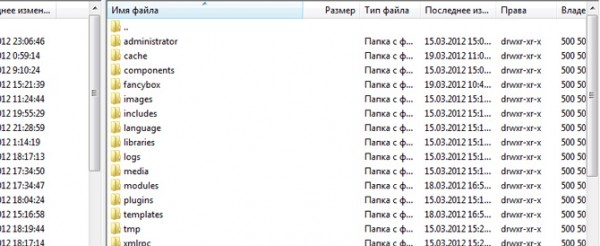
Второй шаг: загрузка всех файлов на хостинг. Вы ведь уже получили доступ к SFTP серверу, полученный при регистрации на хостинге WebGuard.Pro. Для работы по SFTP рекомендуется использовать программу WinSCP, либо любую другую с поддержкой SFTP (Filezilla, gFtp и т.д.).Файлы движка копируются в корневую директорию WWW или PUBLIC_HTML.
Далее подготавливаем базу данных для Joomla. База данных содержит в себе все наполнение сайта, поэтому к ней надо подходить очень внимательно. Для этого заходим в PhPMyAdmin и создаем новую базу данных., назовем ее “base”, можно придумать пароль самостоятельно или вставить из предложенного примера. Запоминаем эти данные, а лучше их записать.
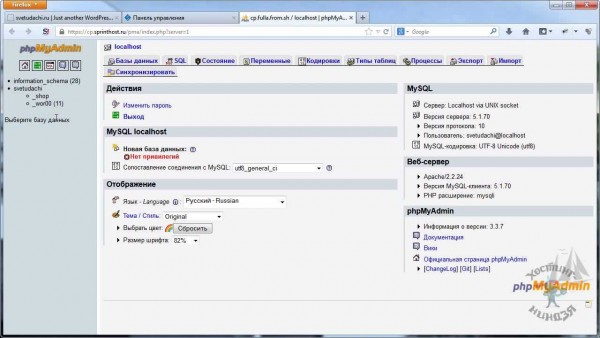
Далее переходим на свой сайт и устанавливаем конфигуратор Joomla 3.0
Тут все просто! Установщик самостоятельно определяет язык браузера и выбирет языковую версию CMS. Вводим следующие данные:
- имя будущего сайта;
- краткая информация о ресурсе — описание;
- адрес электронной почты;
- имя и пароль администратора сайта.
Во вкладке Database получаем соединение с созданной выше базой данных. Подключение Joomla 3.0 к MySQL — залог работоспособности вашего сайта.
Чтобы убедиться, что ваш сервер отвечает всем необходимым требованиям для установки Joomla 3.0, во вкладке Overview имеется несколько соответствующих пунктов.
После того, как все шаги установки успешно выполнены в каталоге конфигураций появится файл configuration.php. Внимание! После полной установки CMS Joomla, необходимо удалить каталог установки.